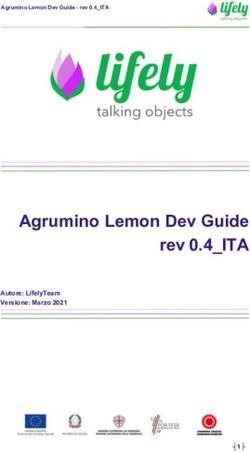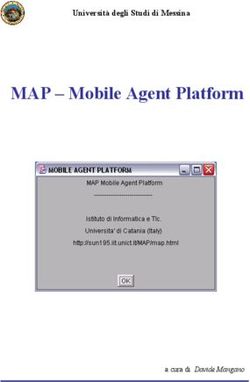Manuale d'uso GTS mobile (Android) - GLOBAL TRAVEL SECURITY (GTS) 2017 - Global Travel Security ...
←
→
Trascrizione del contenuto della pagina
Se il tuo browser non visualizza correttamente la pagina, ti preghiamo di leggere il contenuto della pagina quaggiù
Sommario 1. INTRODUZIONE .................................................................................................................... 2 2. DOWNLOAD......................................................................................................................... 2 3. INSTALLAZIONE................................................................. Errore. Il segnalibro non è definito. 4. NUOVA TRASFERTA ............................................................................................................. 7 5. HOME .................................................................................................................................. 7 5.1 MAPPA .......................................................................................................................................................................................... 9 5.2 TRIP ............................................................................................................................................................................................. 11 5.3 WARNINGS ............................................................................................................................................................................... 12 5.4 DOCS ........................................................................................................................................................................................... 14 6. CHAT.................................................................................................................................. 15 6. EMERGENZE ....................................................................................................................... 17 8. SOS .................................................................................................................................... 19 9. SETTINGS ....................................................................................................................... 21 Manuale d’uso GTS - Android Mobile 1
1. INTRODUZIONE
La seguente guida ha lo scopo di illustrare il funzionamento dell’applicazione mobile di GTS, la
soluzione di Travel Management sviluppata per il comparto security di ENEL SpA. Questo
manuale è dedicato esclusivamente alla versione di GTS Mobile per dispositivi Android.
2. DOWNLOAD E INSTALLAZIONE
Quando in GTS viene creata una nuova trasferta, questa viene notificata al viaggiatore
interessato via mail (Fig. 1), con un messaggio che contiene un link a una landing page
(www.gts.enel.com) per installare l’applicazione GTS (Fig. 2) oppure lanciare l’applicazione per
gli utenti che hanno già effettuato il download (Fig. 2). All’interno della mail si può inoltre
consultare la documentazione da PC utilizzando l’apposito link, alternativamente, da dispositivo
mobile, lo stesso il link rimanderà alla landing page (Fig. 2)
Manuale d’uso GTS - Android Mobile 2Nel caso in cui l’applicazione venisse scaricata direttamente dall’Enel AppStore e l’utente non avesse alcuna trasferta programmata oppure un link di una trasferta prossima, può comunque effettuare la login con le proprie credenziali con Identity provider SAML 2.0. In questo caso, l’utente avrà accesso ad una sezione di consultazione dei documenti paese. Manuale d’uso GTS - Android Mobile 3
Figura 1 e Figura 2, mail in arrivo e landing page Per poter installare GTS, è necessario premere sul file GTS.apk scaricato in precedenza (è sufficiente premere sulla voce “download completato” (Fig. 4) presente nel centro notifiche, cioè la tendina a scomparsa posizionata in alto nei dispositivi Android. Manuale d’uso GTS - Android Mobile 4
Figura 3 e Figura 4, download del file .apk
Premendo, verrà mostrato un popup dal titolo “Installazione Bloccata”.
Questo è dovuto alle politiche di sicurezza imposte agli utenti, che per poter installare app
ottenute al di fuori dal Google Play Store, devono autorizzare l’installazione di app provenienti
da sorgenti sconosciute. È possibile premere il tasto “impostazioni” all’interno del popup per
poter continuare l’installazione (Figura 5), altrimenti occorre recarsi nelle impostazioni del
dispositivo dalla schermata iniziale, in cui sono presenti tutte le app.
Dopodichè scorrere fino alla voce “sicurezza” e quindi premere su “Sorgenti Sconosciute”.
Fatto questo sarà possibile consentire l’installazione di applicazioni fornite dagli sviluppatori al
di fuori del Google Play Store marcando la voce “consenti solo questa installazione” e premendo
Ok (Figura 6).
Infine sarà possibile installare l’app GTS, premendo sul tasto installa (Figura 7).
Manuale d’uso GTS - Android Mobile 5Figura 5, Figura 6 e Figura 7, in cui si vedono gli step per autorizzare le app provenienti da sorgenti sconosciute e la fase di
installazione di GTS.
Manuale d’uso GTS - Android Mobile 63. NUOVA TRASFERTA
L’applicazione GTS Mobile ha lo scopo di rendere facilmente accessibili documenti ed
informazioni utili ai dipendenti in trasferta per conto della propria azienda.
Ecco perché, per poter usufruire di tutte le funzionalità offerte, è necessario che venga
predisposta una trasferta.
4. HOME
Una volta lanciata, la prima schermata visualizzata all’interno dell’applicazione vedrà la lista dei
viaggi passati, in corso e futuri del viaggiatore.
Figura 8 Apertura APP e Schermata Home
Manuale d’uso GTS - Android Mobile 7Cliccando sul viaggio che si intende visualizzare nell’Applicazione, il viaggiatore verrà indirizzato verso la sezione Home relativa a quel viaggio (figura 9, alla pagina successiva), dove è possibile muoversi verso le altre aree dell’app utilizzando la barra di navigazione presente in basso (con le sezioni Trip, Warnings e Docs), l’icona della Chat e il tasto SOS. Manuale d’uso GTS - Android Mobile 8
La vista Home è caratterizzata dalla mappa in primo piano, e dalla lista sottostante, in cui sono
elencate le varie tappe del viaggio, inclusi gli aeroporti. Nel paragrafo successivo verranno
illustrati nel dettaglio gli elementi che compongono la sezione Home dell’app GTS.
Figura 9 Home Travel
5.1 MAPPA
Il primo elemento della sezione Home è la mappa, posizionata in alto. Qui sono mostrati vari
punti d’interesse relativi alla trasferta predisposta in GTS. Gli elementi che si possono vedere
sono elencati di seguito:
- Warning: con quest’icona viene posizionato sulla mappa un Alert che può interessare il
viaggiatore. Toccando l’icona sarà possibile vederne il titolo, che con un ulteriore tocco
porta alla visualizzazione completa dei dettagli relativi all’Alert.
- Asset: gli asset aziendali (come ad esempio le strutture e gli uffici) sono rappresentati
sulla mappa con quest’icona.
- Tappa: quest’icona rappresenta una delle tappe che costituiscono la trasferta.
Manuale d’uso GTS - Android Mobile 9E’ possibile interagire con la mappa tramite i pulsanti al suo interno, infatti il tasto permette
di portare la mappa a schermo intero, collassando la lista sottostante. All’interno della mappa
compare anche il tasto SOS in rosso, per mandare direttamente SOS dalla schermata Home
(Paragrafo 8, Figura 19-20).
L’interazione con la mappa permette soprattutto di selezionare uno dei Punti d’interesse
precedentemente elencati, per visualizzarne i dettagli. Così, un warning, può essere selezionato
(Figura 10). Toccando il popup di dettaglio relativo al warning è possibile vedere le informazioni
complete in una schermata dedicata (Figura 13).
Figura 10 Dettaglio del Punto d'interesse
Manuale d’uso GTS - Android Mobile 105.2 TRIP
Tappe e passaggi intermedi di quel viaggio vengono qui mostrati in ordine cronologico
accompagnati dalle relative informazioni.
Figura 11 Sezione Trip
Le icone che contraddistinguono le singole tappe del viaggio sono:
- Partenza da aeroporto ossia decollo;
- Aeroporto d’arrivo;
- Pernottamento: qualora la trasferta preveda il soggiorno presso hotel o strutture
alberghiere, questo verrà indicato con quest’icona;
Manuale d’uso GTS - Android Mobile 11Subito dopo l’icona che indica il tipo di tappa, sono mostrate la relativa data ed ora
5.3 WARNINGS
Posizionata subito accanto alla sezione Trip in Home, vi è una sezione che raccoglie i warnings
che interessano la trasferta, aggiornati in tempo reale (Figura 12).
Figura 12 Lista Warnings
Manuale d’uso GTS - Android Mobile 12La lista mostra tutti gli avvisi accompagnati dal paese a cui fanno riferimento (Figura 12) e
premendo su un qualsiasi warning è possibile consultarne il testo completo tra i dettagli (Figura
13).
Figura 13 Dettaglio Warnings
Manuale d’uso GTS - Android Mobile 135.4 DOCS
La terza sezione è rappresentata dai Docs, ed è dove sono raccolti i documenti informativi utili
al viaggiatore durante la trasferta.
Figura 14 Lista Docs
I documenti sono divisi a seconda del paese a cui fanno riferimento, quindi selezionando un
paese all’interno della lista verranno mostrati diversi tipi di file, che possono essere:
- Travel guide
- Health guide
- Security Vademecum
Toccando un qualsiasi documento è possibile consultarne il contenuto, infatti il file verrà
scaricato e sarà visualizzabile per intero.
Manuale d’uso GTS - Android Mobile 145. CHAT
Nella sezione principale della Chat, si ha a disposizione la tab Operatori e la tab Emergenze.
Figura 15, la sezione principale della Chat
Manuale d’uso GTS - Android Mobile 15È possibile scambiare messaggi con gli operatori online della Control Room (Fig. 16). Nella tab
Emergenze, invece, la stanza di gruppo con i messaggi creati dell’operatore a seguito di
un’emergenza creata direttamente dalla dashboard di GTS (Punto 9).
Figura 16, singola Chat utente/operatore
Manuale d’uso GTS - Android Mobile 166. EMERGENZE
Il comando Emergenze è a disposizione degli operatori direttamente nella schermata dei Warnings
della dashboard di GTS. Creare una nuova emergenza significa creare una stanza di gruppo (Chat)
che coinvolge tutti (o alcuni disabilitandoli) i viaggiatori che riguardano quel Warning.
Figura 17, Notifica di stanza Chat Emergenza
Manuale d’uso GTS - Android Mobile 17Una volta entrati nella stanza della Chat di gruppo, è possibile scambiare messaggi con gli operatori
e con gli altri viaggiatori coinvolti in quella emergenza.
Figura 18, messaggio di Chat Emergenza
Manuale d’uso GTS - Android Mobile 187. SOS
Nella home page dell’applicazione, e in tutta l’applicazione, in basso a destra è presente un
comando SOS, per inviare direttamente una richiesta di aiuto alla Control Room.
Figura 19, comando SOS
Manuale d’uso GTS - Android Mobile 19Cliccando sul comando, la schermata che si apre (Fig. 20) chiederà al viaggiatore di scrivere un
testo, (inviare o non inviare la posizione, al momento comando disabilitato) e lanciare l’SOS alla
Control Room con richiesta di aiuto immediato.
Figura 20, invio di un SOS
Manuale d’uso GTS - Android Mobile 208. SETTINGS
Nell’ultima sezione attualmente attiva in GTS, cioè Settings, è possibile consultare le
informazioni relative all’account attivo in GTS: Nome, Cognome E-Mail e Numero di telefono
sono quindi le voci mostrate sotto la lista Account. (Figura 21)
Figura 21-22 Sezione Settings, con dettagli account
Sotto la sezione Security sono disponibili dei contatti a cui è possibile richiedere assistenza in
tempo reale. Il primo è il numero di telefono della Security Control Room di Enel, e premendo
su di esso verrà automaticamente avviata una telefonata verso il numero indicato.
Il secondo è invece un indirizzo e-mail messo a disposizione da Enel per la sicurezza all’estero, e
semplicemente premendoci sopra verrà aperto l’editor e-mail di sistema, con cui sarà possibile
contattarlo.
Da questa schermata, inoltre è possibile monitorare e cambiare l’impostazione di invio
periodico della propria posizione alla piattaforma GTS.
Manuale d’uso GTS - Android Mobile 21Puoi anche leggere